Total Commander – это простой на первый взгляд файловый менеджер, в котором столько полезных функций и возможностей, что и начинающие, и продвинутые пользователи обязательно найдут для себя что-то нужное. Остановимся на некоторых, наиболее популярных и простых из них.
Прежде всего, Total Commander хорош тем, что с его помощью очень легко работать с файлами и папками. Запустив программу, вы увидите окно, которое разделено на две части. В каждой части можно выбрать необходимый файл.
Для этого кликните на названии нужного диска на панели в верхней части окна. При этом откроется список всех папок и файлов, которые находятся на диске.
Вам останется лишь открыть папку с необходимым файлом или щелкнуть на названии файла, если он находится в корне диска. (рис. 1)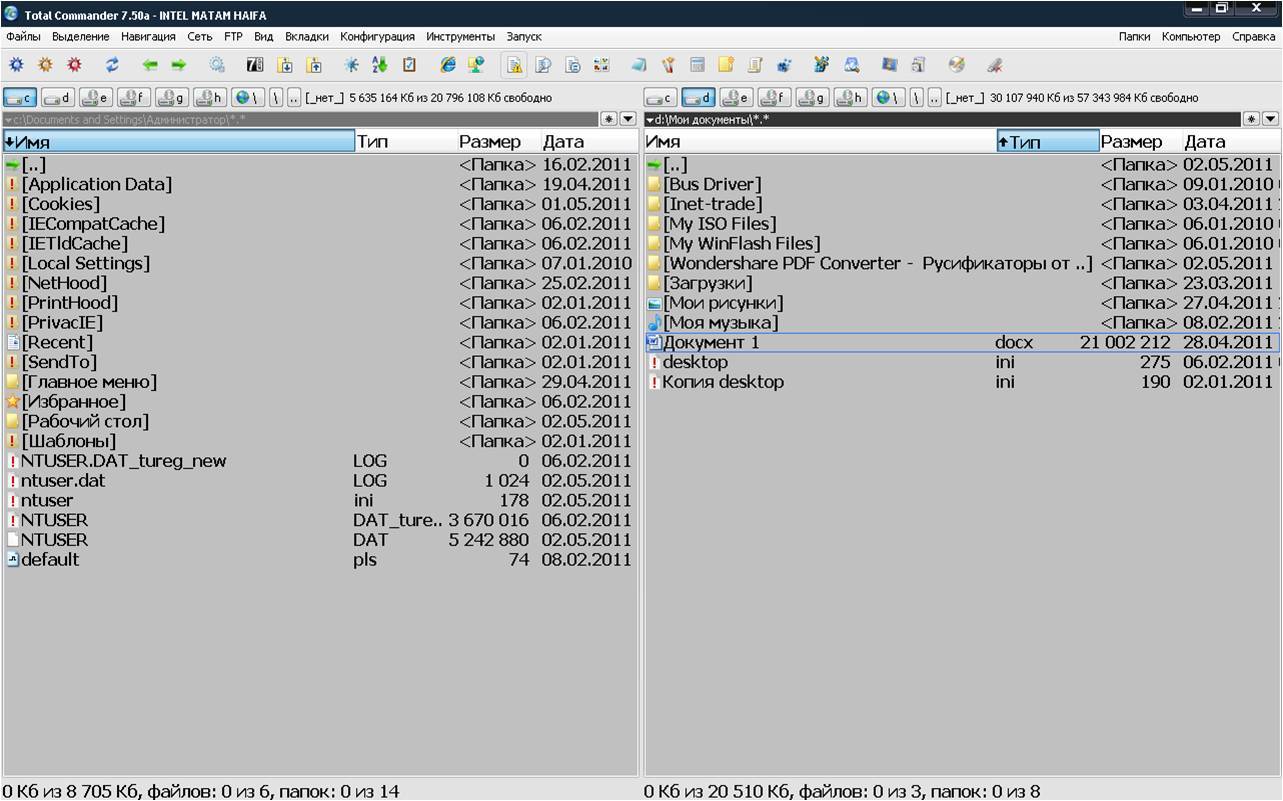
Total Commander позволяет всего одним кликом выполнять основные действия с файлами: копировать, перемещать, переименовывать, удалять. Например, вам нужно скопировать файл из одной папки в другую. Откройте в левой части окна папку, в которой находится данный файл, а в правой – папку, в которую этот файл нужно скопировать. Далее просто перетащите файл левой кнопкой из одной части окна в другую. Как вариант, можно воспользоваться горячей клавишей F5. (рис. 2)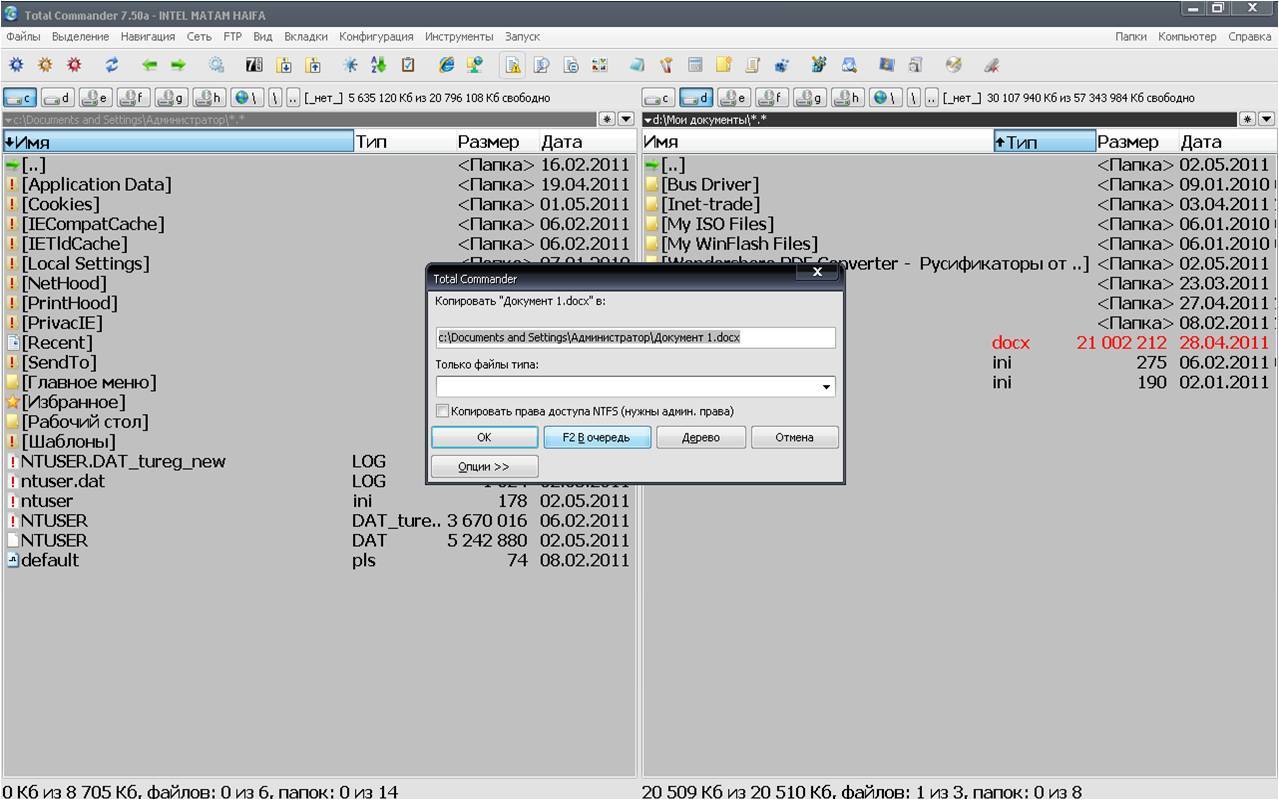
Подобным образом выполняется и перемещение файлов, но вместо кнопки F5 используется F6. Если вы используете перетаскивание вручную, то удерживайте при этом нажатой клавишу Shift. (рис. 3)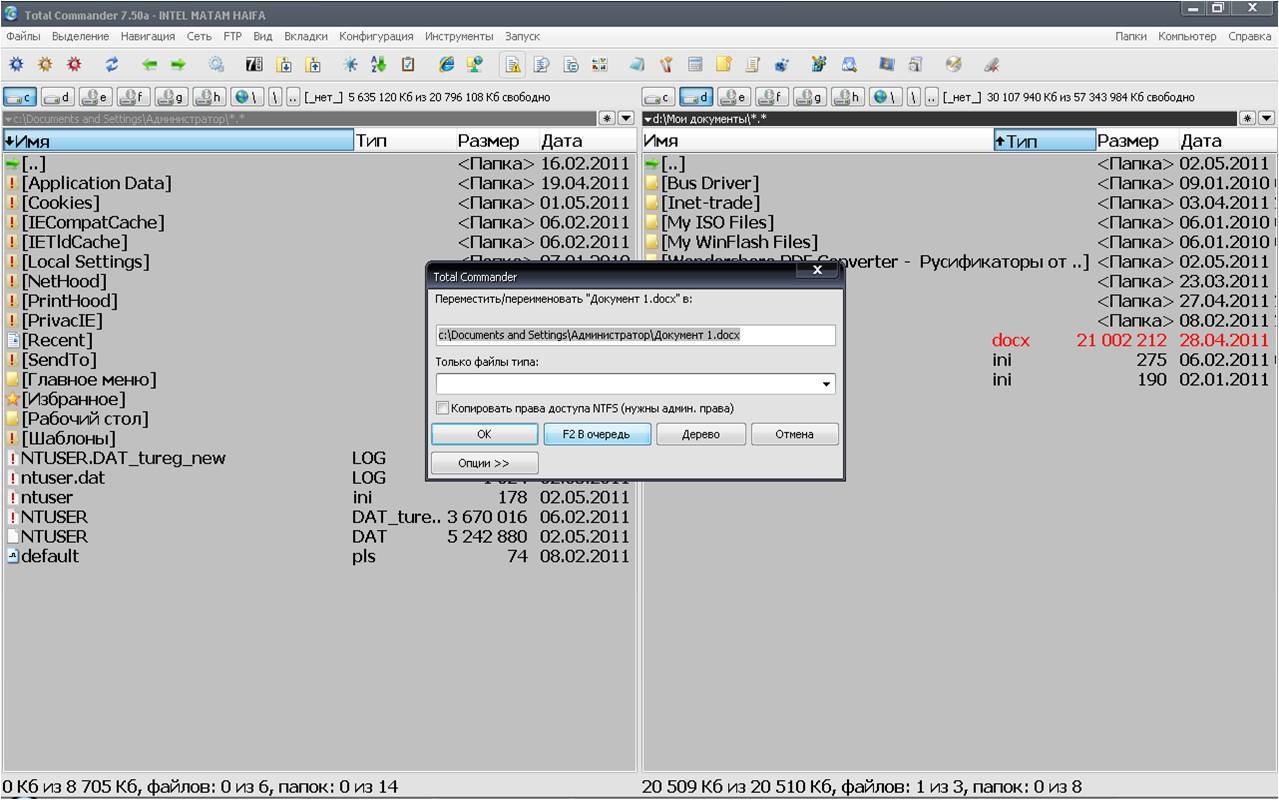
Если вам нужно выделить несколько файлов подряд для выполнения операций над ними, удерживая клавишу Shift, нажмите на названии первого и последнего файла. При этом все файлы, находящиеся в списке между ними, будут выделены. (рис. 4)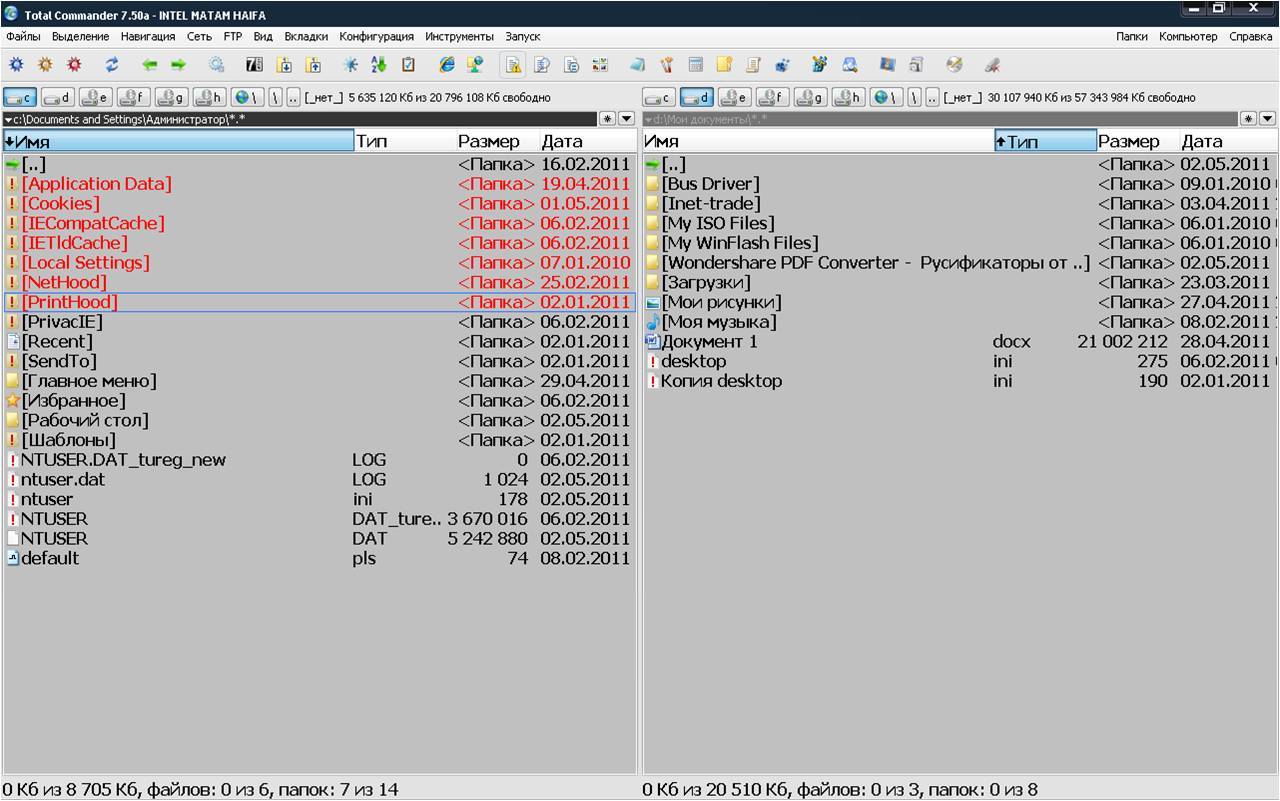
Если файлы не находятся рядом, кликните на них, удерживая клавишу Ctrl. (рис. 5)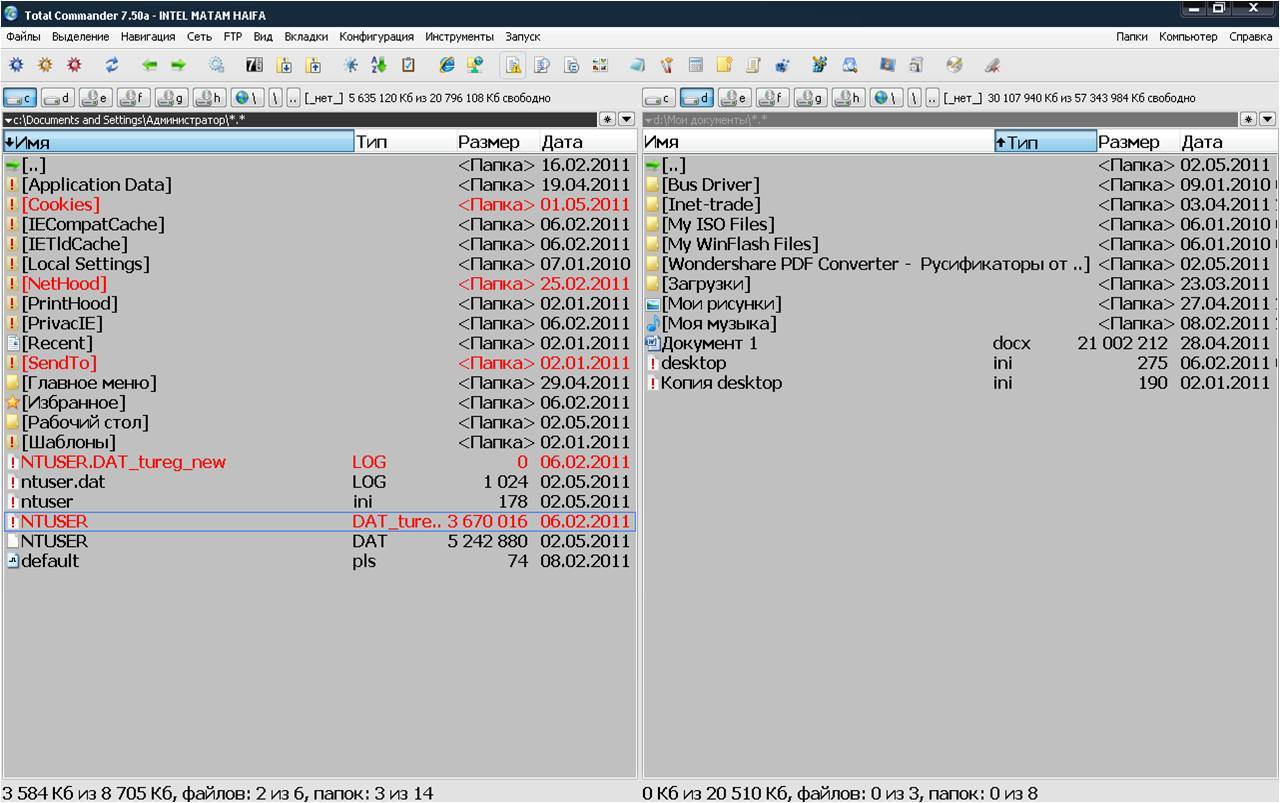
Часто возникает необходимость изменения расширения файла, если вы сохранили его не в том формате, или же компьютер не поддерживает некоторые форматы. Медленно выполните двойной щелчок левой кнопкой или нажмите комбинацию Shift+F6. Теперь можно будет изменить расширение или переименовать файл. (рис. 6)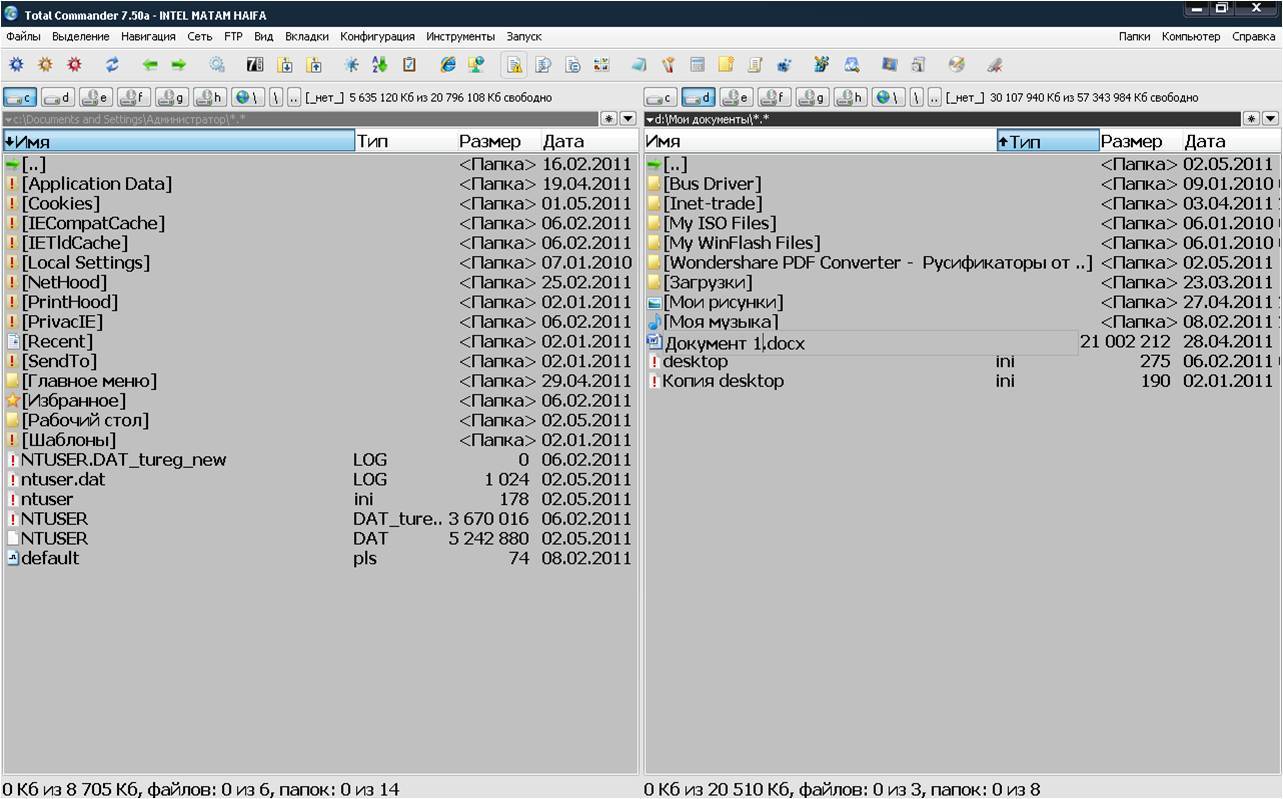
С помощью программы Total Commander можно быстро просматривать файлы, не открывая их. Для этого служит клавиша F3. Клавиша F8 используется для удаления файлов.
Навигация в программе очень удобная. Допустим, чтобы перейти сразу в корень диска, следует нажать кнопку «\». Чтобы подняться выше на один уровень, используйте кнопку «..» или щелкните дважды по первой строке«[..]». Для удобства можно сортировать папки и файлы по различным параметрам: имени, размеру, дате или типу.
Чтобы в программе было легче работать, рекомендую изучить настройки. Выберите пункт меню Конфигурация / Настройка. Откроется окно такого вида. (рис. 7)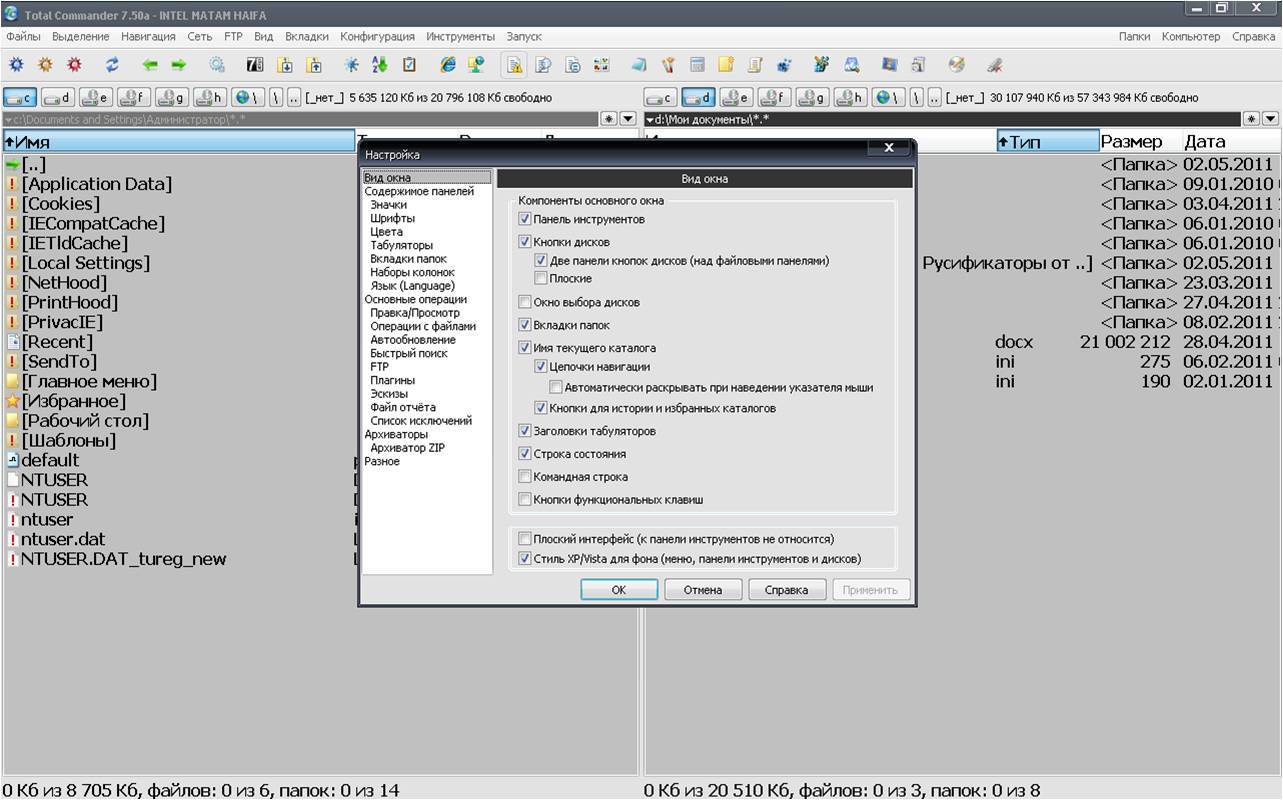
Если вы только начинаете работать с Total Commander, действуйте осторожно, меняйте лишь базовые настройки. Например, можно сделать так, что контекстное меню файла вызывалось правой кнопкой мыши. Для этого в левой части окна Настройка выберите пункт Основные операции. В открывшемся окне поставьте переключатель Левой кнопкой (как принято в Windows) в пункте Выделение мышью. После этого переименовывать, удалять, копировать файлы, выбирать программу для просмотра можно будет, всего лишь кликнув правой кнопкой, как в среде Windows. (рис. 8)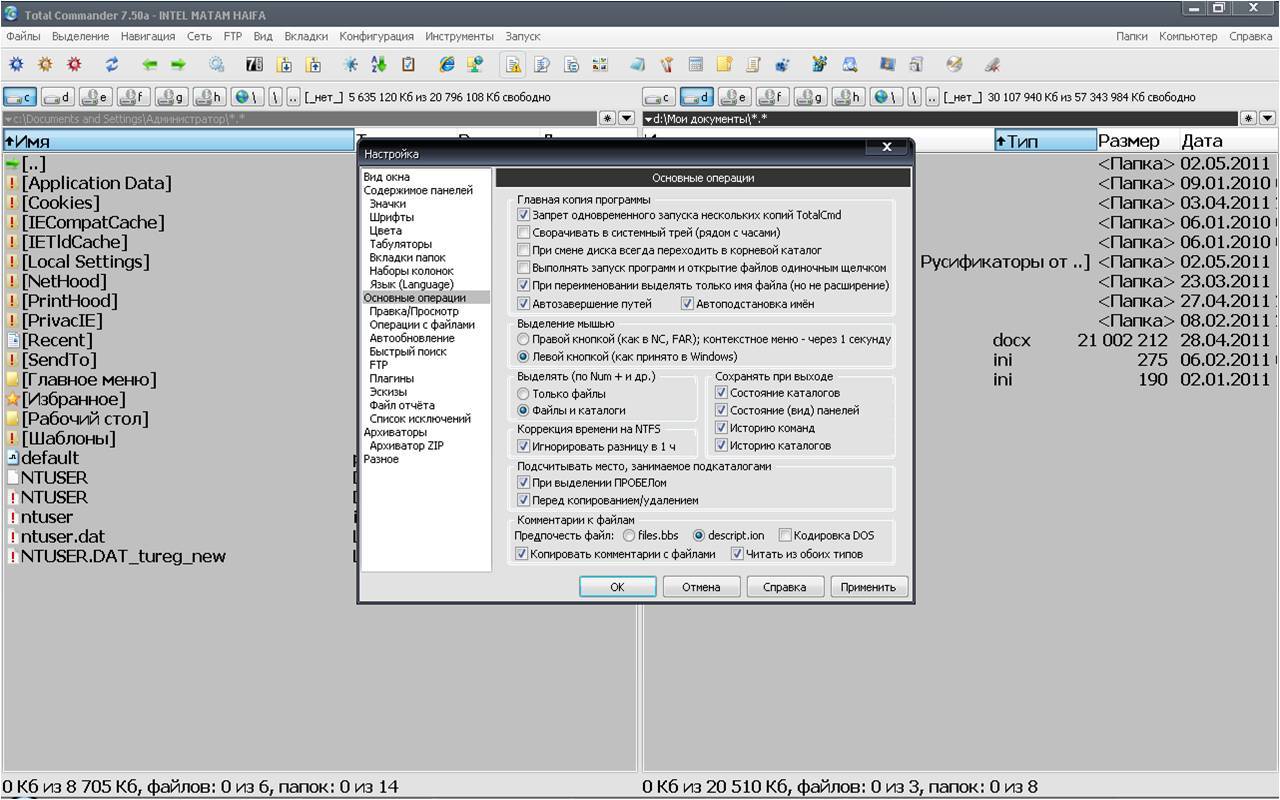
Также, используя настройки, можно изменять язык интерфейса, оформление окна, содержимое колонок, вид кнопок дисков и разделов, отображение скрытых файлов и т. д. Как видите, возможности программы довольно широки, главное – научиться их правильно использовать.
Также рекомендую изучить следующие уроки этого раздела:




 июня 11, 2011
июня 11, 2011  Светлана Козлова
Светлана Козлова  Опубликовано в рубрике
Опубликовано в рубрике  Метки:
Метки: 
2 Александр:
Нажмите Ctrl+B в панели со списком. Это действие отобразит все файлы во всех подпапках. Отсортируйте список по дате изменения (Ctrl+F5), выделите нужные файлы и скопируте в нужную папку.
Светлана, вы не полно описали возможности этой программы. Вы неправильно описали способ удаления программ в своем блоге. Почему вы не отвечаете на мои комменты?
Доброго дня! После установки ТС возник такой момент, с которым я не могу найти как справиться: после загрузки Windows (седьмой) ТС появляется в открытом виде, т.е. запускается при запуске ОС автоматически, хотя его об этом никто не просил. Можно решить эту проблему? Спс.
В третих есть книга о Total Commander
Авторы: Власов К. А., Казаков В. Ю.
Название: Total Commander: эффективная работа с файлами и архивами
Издательство: БХВ-Петербург
Цена: от 400 руб.
Заказать можно в Интернет магазинах
Для новичков полезно,но мало информации т.к. в тотале есть много других возможностей.
В ТОТАЛе есть значки на папках, есть к ним расшифровка?
Уважаемые коллеги,
Помогите пожалуйста с Total Commander!
У моего экземплярчика все клавиши управления на тарабарском языке – закорючки похожие на буквы арабского или еще какого-то неземного наречия…Там и знаки вопроса, восклицания…Короче, ЭТО не переводится на человеческий язык…Из-за этой тарабарщины я не могу найти заголовок по установке языка. На что нажать – вот вопрос!
Заранее благодарю…даже за сочувствие…
С уважением,
Виталий